3Dモデリング練習08 ミースの家具 Barcelona Table、MR Table
以前にファンズワース邸の建物のモデリングは練習したが、今回は内部の家具を作成してみる。モデリングはBIMワークベンチで作業する。
家具のような曲線を多用するモデリングは、Curvesワークベンチなどの自由曲面を扱うことのできるワークベンチを使用する方がきれいな面を作成することができるが、ここでは各ツールの基本的な考え方を練習するために、自由曲面を使わずに初歩的なツールでモデリングを進めている。モデリングの前に
ここからのモデリングでは、円弧やスプライン曲線をベースオブジェクトにして、押出しやオフセットを使うことが多くなる。実際に操作してみると想定外の変形をしたり、反応がなかったりエラーになることもある。曲線に対しては使えるツールにも制限がある。
2D図形の作図方向や作図順序が違うだけでも、エラーになることもあれば、ソリッドの面を選択しているか全体を選択しているかで反応が違うこともある。面取りやパイプツールにも特別なルールがあり、それを守らないと正しく変形しない。
説明通りに操作しても思うように変形できないときは、そこに至るまでのモデルのどこかに、設定や操作手順の違いがあるはずである。FreeCADのツールはそれをプログラムした人が最も使いやすいと考える方法に沿っているので、同じようなツールでも操作手順が違うことがよくある。
ひとつの方法やツールにこだわることなく、いろいろな方法を比較検討して最も効果的な
方法を練習してもらいたい。
■四角テーブル Barcelona Table
四角形のガラステーブルは、押出しツールで作成する。
サイズは1000×1000×450。サイドテーブルとするときはH=350。
天板の長方形を作図し、縦横辺を選択し、 等値拘束する。
等値拘束する。
下辺を選択し、水平距離拘束1000とする。
長方形の対角のポイントと原点を選択し、 対称拘束で中心を原点に合わせる。
対称拘束で中心を原点に合わせる。
斜めの直線を作図し、 角度拘束で45度にする。
角度拘束で45度にする。
両方の端点と原点を選択し、 対称拘束で中心を原点に合わせる。
対称拘束で中心を原点に合わせる。
下端点と原点を選択し、水平距離拘束で320とする。
斜めの線を 外部リンクツールでクリックして参照する。
外部リンクツールでクリックして参照する。
斜め線の両端から50程度の直線を作図する。
両端の直線と斜め線を選択し、 平行拘束で方向を合わせる。
平行拘束で方向を合わせる。
両端の直線を選択し 等値拘束する。端部直線を選択し水平距離拘束で30とする。
等値拘束する。端部直線を選択し水平距離拘束で30とする。
ビュータブでTransparency60として透明にする。
5)横材のSketchを選択して、押出しツールをクリックし、順方向40とする。PlacementでZ=395移動する。
できたソリッド2つを選択し、原点を中心として、90度で 回転複写する。
回転複写する。
インテリアパースなどで使う場合は、さらに各部材を面取りすればよい。
■丸テーブル MR Table
1)作業平面を上面とし、Sketcherに移動する。
原点を中心として円を作図し、 半径拘束で360とする。
半径拘束で360とする。
原点を中心として円を作図し、
連続線でU字型に脚の中心線を作図する。脚の径は25とするので、床や天板端部から12.5離した位置に作図する。床からの高さは725とする。
コーナー部は フィレットツールで円弧処理する。半径拘束で90とする。
フィレットツールで円弧処理する。半径拘束で90とする。
脚の線を外部リンクツールでクリックして参照する。
ガラス受け桁材用に斜め線を作図する。
ビュータブでTransparency60として透明にする。
5)桁材のSketchを選択し、押出しツールをクリックして、順方向0、逆方向40とする。PlacementでZ=505移動する。
できたソリッドを選択し、 配列複写をクリックする。
配列複写をクリックする。
ArrayTypeをPolarに変更し、回数Numberを4にすると四方に桁材ができる。(Polarにすると回転配列複写になる。)
5)脚中心線を選択し、 パイプツールをクリックする。Pipeを選択しDiameterを25に変更する。
パイプツールをクリックする。Pipeを選択しDiameterを25に変更する。
作成した横材と脚を選択し、原点を中心として、90度で 回転複写する。
回転複写する。
■作業テーブル
側板Sketchを選択し押出しツールをクリックして、順方向0、逆方向30とする。PlacementでZ=660とする。
作成した桁材を選択して、押出しツールをクリックして、順方向15、逆方向15とする。




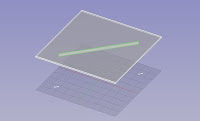




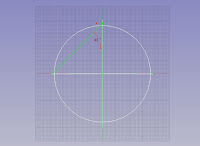
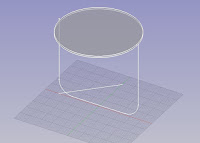





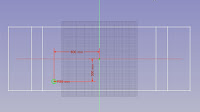










コメント